Nginx サーバーにブログ プログラム Typecho をインストールして構成する方法
1.下载
#网站目录 cd /usr/local/nginx/html/ wget https://github.com/typecho/typecho/releases/download/v0.9-13.12.12-release/0.9.13.12.12.-release.tar.gz -o typecho.tar.gz tart -zxvf typecho.tar.gz
这样typecho的源代码放到了/usr/local/nginx/html/build
2.配置nginx的虚拟机(修改www.cxy.cc为你的域名),nginx配置typecho伪静态
upstream php { server 127.0.0.1:9000; } server { server_name www.cxy.cc; root html/build; access_log logs/wcxy.access.log main; error_log logs/wcxy.error.log; index index.php list.php; location = /favicon.ico { log_not_found off; access_log off; } location = /robots.txt { allow all; log_not_found off; access_log off; } if ( !-e $request_filename ) { rewrite ^(.*)$ /index.php$1 last; } location ~ .*.php(/.*)*$ { fastcgi_index index.php; include fastcgi.conf; fastcgi_split_path_info ^((?u).+.php)(/?.+)$; fastcgi_param script_filename $document_root$fastcgi_script_name; fastcgi_param path_info $fastcgi_path_info; fastcgi_param path_translated $document_root$fastcgi_path_info; fastcgi_intercept_errors on; fastcgi_pass php; } location /status { #stub_status on; access_log off; } location ~ .*.(gif|jpg|jpeg|png|bmp|swf)$ { expires 30d; } location ~ .*.(js|css)?$ { expires 12h; } }3.登陆phpmyadmin,新建数据库,一定要提前建立数据库,如果直接安装typecho会提示“对不起,无法连接数据库,请先检查数据库配置再继续进行安装”
4.访问http://www.cxy.cc/install.php 按提示数据数据库信息,即可完成安装。
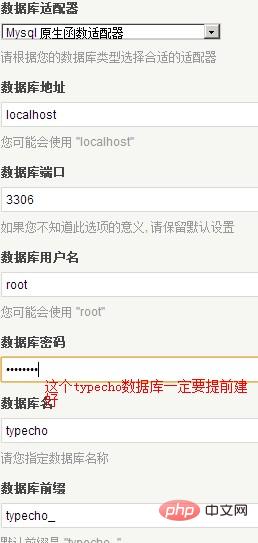
5.一些常见问题的解决
(1)安装完typecho只有首页能访问,访问其它页页面报404错误。
问题在于typecho需要pathinfo功能,nginx需要配置才能支持此功能,解决办法见第二步。
一般的出现这种情况时,nginx.conf里的的location设置都是类似这样
location ~ .*\.php$
要支持pathinfo,要改成
location ~ .*\.php(\/.*)*$
在某些老版本的php里面,可能还要打开php.ini里的cgi.fix_pathinfo
cgi.fix_pathinfo = 1
(2)nginx服务器无法实现伪静态化,在后台设置不成功
这主要是nginx的rewrite没有设置导致的
在nginx.conf里找到网站的server配置段,一般我们推荐如下的配置
server {
listen 80;
server_name yourdomain.com;
root /home/yourdomain/www/;
index index.html index.htm index.php;
if (!-e $request_filename) {
rewrite ^(.*)$ /index.php$1 last;
}
location ~ .*\.php(\/.*)*$ {
include fastcgi.conf;
fastcgi_pass 127.0.0.1:9000;
}
access_log logs/yourdomain.log combined;
}:!:注意把以上配置中的yourdomain换成你自己的实际域名和实际目录存放地址
以上がNginx サーバーにブログ プログラム Typecho をインストールして構成する方法の詳細内容です。詳細については、PHP 中国語 Web サイトの他の関連記事を参照してください。

ホットAIツール

Undresser.AI Undress
リアルなヌード写真を作成する AI 搭載アプリ

AI Clothes Remover
写真から衣服を削除するオンライン AI ツール。

Undress AI Tool
脱衣画像を無料で

Clothoff.io
AI衣類リムーバー

AI Hentai Generator
AIヘンタイを無料で生成します。

人気の記事

ホットツール

メモ帳++7.3.1
使いやすく無料のコードエディター

SublimeText3 中国語版
中国語版、とても使いやすい

ゼンドスタジオ 13.0.1
強力な PHP 統合開発環境

ドリームウィーバー CS6
ビジュアル Web 開発ツール

SublimeText3 Mac版
神レベルのコード編集ソフト(SublimeText3)

ホットトピック
 7461
7461
 15
15
 1376
1376
 52
52
 77
77
 11
11
 17
17
 17
17
 Tomcat サーバーへの外部ネットワーク アクセスを許可する方法
Apr 21, 2024 am 07:22 AM
Tomcat サーバーへの外部ネットワーク アクセスを許可する方法
Apr 21, 2024 am 07:22 AM
Tomcat サーバーが外部ネットワークにアクセスできるようにするには、以下を行う必要があります。 外部接続を許可するように Tomcat 構成ファイルを変更します。 Tomcat サーバー ポートへのアクセスを許可するファイアウォール ルールを追加します。 Tomcat サーバーのパブリック IP を指すドメイン名を指す DNS レコードを作成します。オプション: リバース プロキシを使用して、セキュリティとパフォーマンスを向上させます。オプション: セキュリティを強化するために HTTPS を設定します。
 thinkphpの実行方法
Apr 09, 2024 pm 05:39 PM
thinkphpの実行方法
Apr 09, 2024 pm 05:39 PM
ThinkPHP フレームワークをローカルで実行する手順: ThinkPHP フレームワークをローカル ディレクトリにダウンロードして解凍します。 ThinkPHP ルート ディレクトリを指す仮想ホスト (オプション) を作成します。データベース接続パラメータを構成します。 Webサーバーを起動します。 ThinkPHP アプリケーションを初期化します。 ThinkPHP アプリケーションの URL にアクセスして実行します。
 nginx へようこそ!それを解決するにはどうすればよいですか?
Apr 17, 2024 am 05:12 AM
nginx へようこそ!それを解決するにはどうすればよいですか?
Apr 17, 2024 am 05:12 AM
「nginx へようこそ!」エラーを解決するには、仮想ホスト構成を確認し、仮想ホストを有効にし、Nginx をリロードする必要があります。仮想ホスト構成ファイルが見つからない場合は、デフォルト ページを作成して Nginx をリロードすると、エラー メッセージが表示されます。が消え、ウェブサイトは通常のショーになります。
 Dockerコンテナ間で通信する方法
Apr 07, 2024 pm 06:24 PM
Dockerコンテナ間で通信する方法
Apr 07, 2024 pm 06:24 PM
Docker 環境でのコンテナ通信には、共有ネットワーク、Docker Compose、ネットワーク プロキシ、共有ボリューム、メッセージ キューの 5 つの方法があります。分離とセキュリティのニーズに応じて、Docker Compose を利用して接続を簡素化するか、ネットワーク プロキシを使用して分離を強化するなど、最も適切な通信方法を選択します。
 HTMLファイルからURLを生成する方法
Apr 21, 2024 pm 12:57 PM
HTMLファイルからURLを生成する方法
Apr 21, 2024 pm 12:57 PM
HTML ファイルを URL に変換するには Web サーバーが必要です。これには次の手順が含まれます。 Web サーバーを取得します。 Webサーバーをセットアップします。 HTMLファイルをアップロードします。ドメイン名を作成します。リクエストをルーティングします。
 Nodejsプロジェクトをサーバーにデプロイする方法
Apr 21, 2024 am 04:40 AM
Nodejsプロジェクトをサーバーにデプロイする方法
Apr 21, 2024 am 04:40 AM
Node.js プロジェクトのサーバー デプロイメント手順: デプロイメント環境を準備します。サーバー アクセスの取得、Node.js のインストール、Git リポジトリのセットアップ。アプリケーションをビルドする: npm run build を使用して、デプロイ可能なコードと依存関係を生成します。コードをサーバーにアップロードします: Git またはファイル転送プロトコル経由。依存関係をインストールする: サーバーに SSH で接続し、npm install を使用してアプリケーションの依存関係をインストールします。アプリケーションを開始します。node Index.js などのコマンドを使用してアプリケーションを開始するか、pm2 などのプロセス マネージャーを使用します。リバース プロキシの構成 (オプション): Nginx や Apache などのリバース プロキシを使用して、トラフィックをアプリケーションにルーティングします。
 dockerfile で最も一般的な命令は何ですか
Apr 07, 2024 pm 07:21 PM
dockerfile で最も一般的な命令は何ですか
Apr 07, 2024 pm 07:21 PM
Dockerfile で最も一般的に使用される命令は次のとおりです。 FROM: 新しいイメージを作成するか、新しいイメージを派生します。 RUN: コマンドを実行します (ソフトウェアのインストール、システムの構成) COPY: ローカル ファイルをイメージにコピーします。 ADD: COPY と同様に、自動的に解凍できます。 tar アーカイブまたは URL ファイルを取得します。 CMD: コンテナーの起動時にコマンドを指定します。 EXPOSE: コンテナーのリスニング ポートを宣言します (ただし、パブリックではありません) ENV: 環境変数を設定します。 VOLUME: ホスト ディレクトリまたは匿名ボリュームをマウントします。 WORKDIR: 作業ディレクトリをコンテナ ENTRYPOINT: コンテナ起動時に実行する内容を指定します。 実行可能ファイル (CMD に似ていますが、上書きできません)
 外部からnodejsにアクセスできますか?
Apr 21, 2024 am 04:43 AM
外部からnodejsにアクセスできますか?
Apr 21, 2024 am 04:43 AM
はい、Node.js には外部からアクセスできます。次の方法を使用できます。 Cloud Functions を使用して関数をデプロイし、一般にアクセスできるようにします。 Express フレームワークを使用してルートを作成し、エンドポイントを定義します。 Nginx を使用して、Node.js アプリケーションへのリバース プロキシ リクエストを実行します。 Docker コンテナを使用して Node.js アプリケーションを実行し、ポート マッピングを通じて公開します。




